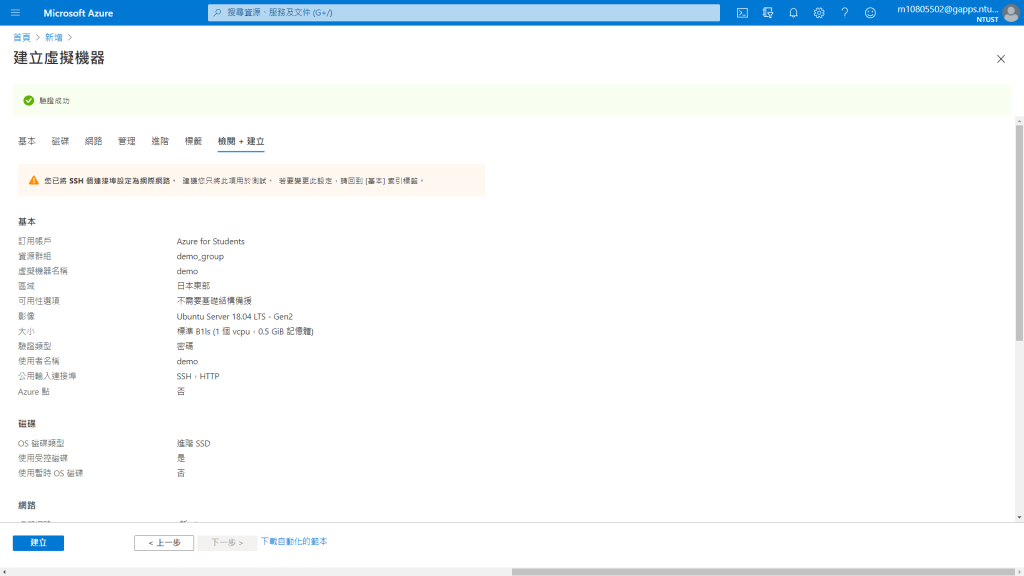今天一口氣把建立剩下的頁籤完成,基本上都是不大需要改變的項目,如果有需求再去設定即可。
管理:為您的 VM 設定監視及管理選項。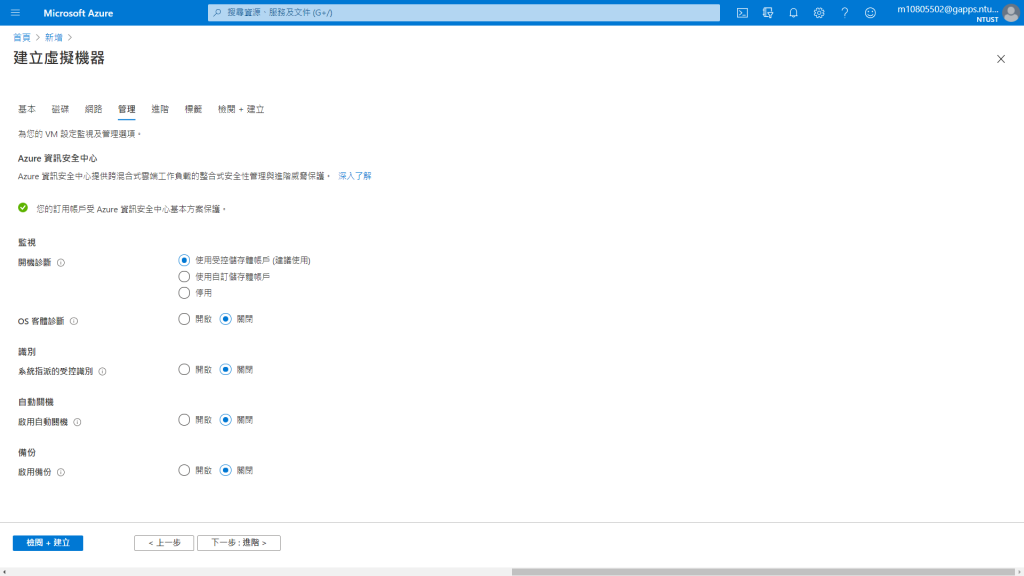
Azure 資訊安全中心為Azure原生的一部分,並不需要使用者去部屬,在建立完後、使用時也會在使用者的安全性不足時提示。
而其他項目如監視、識別、自動開機、備份等,這裡就先維持不動,日後有需求都可以再開啟。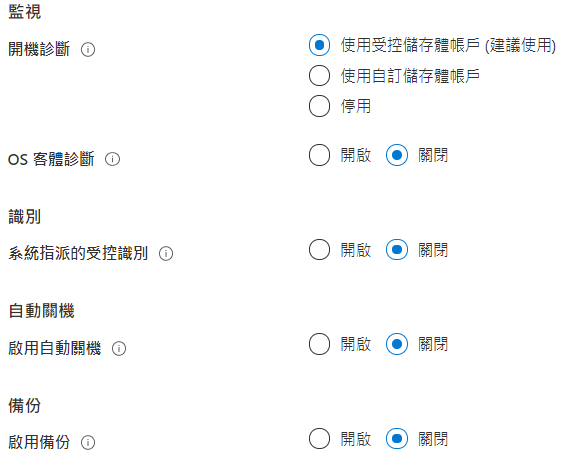
進階:透過虛擬機器延伸模組或 cloud-init,新增其他設定、代理程式、指令碼或應用程式。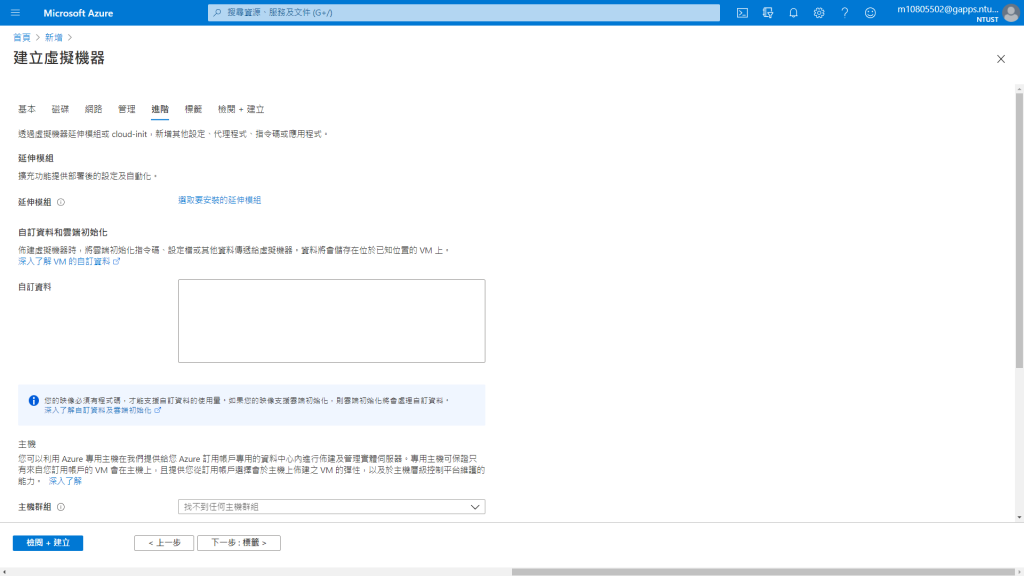
延伸模組:約有十多項擴充功能如防毒軟體、驅動程式等供選擇。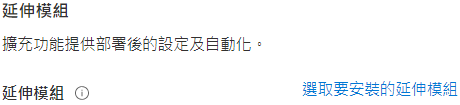
自訂資料和雲端初始化:在建立Linux時安裝完OS如ubuntu後,往往會視需求自訂資料,如更新/升級套件、安裝伺服器或套件等,諸如此類的指令便可以在此處預先輸入,舉例而言:
apt update && apt upgrade -y && apt-get install -y apache2 php7.4
當然,在虛擬機建立完成後,再照原本的方式也是沒問題的。
主機:如果你在Azure上租用了一台專用主機,即一專屬於你使用的實體伺服器,就可以在主機群組中指定。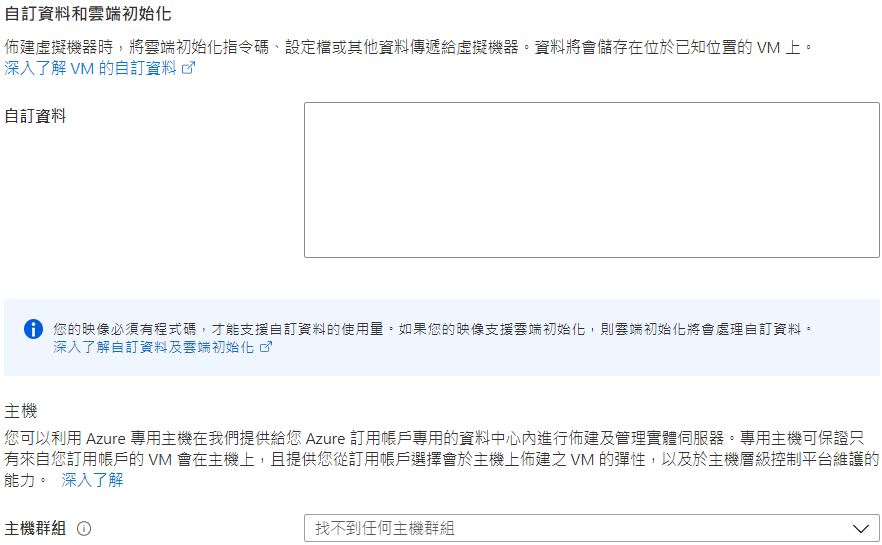
虛擬機器位於不同區域時,網路的延遲往往會影響應用程式的效能,而指定鄰近置放群組則可以用來確保虛擬機的資源位於相近的位置,以達到低延遲的效果。
VM世代:較新版的Linux應該都支援Gen2,擁有更快的開機速度、更大的記憶體,我想沒有特殊需求的話是可以選的。
標籤:標籤為成對的名稱和數值,可讓您透過將相同標籤套用至多個資源與資源群組,進而分類資源並檢視合併的帳單。
在更大規模的需求中,我想標籤會是一項相當實用的功能,然而就個人的簡單練習,我想這部份我們姑且先跳過。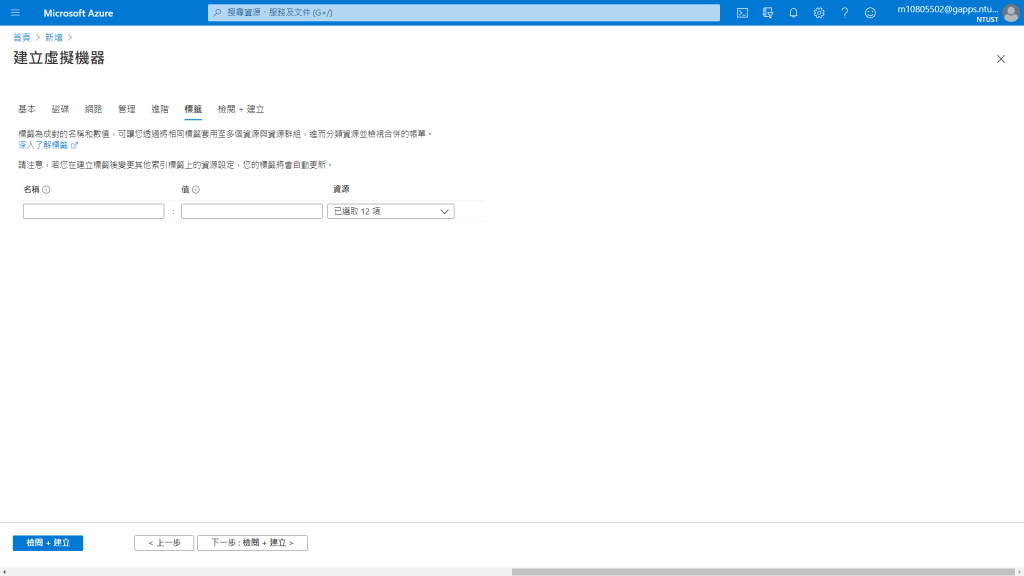
前述的頁籤都設定完成後,便可以點擊檢閱+建立,經過驗證後若都沒有問題則會提示「驗證成功」!在此頁籤也能確認設定是否都正確無誤,沒問題即可點擊建立完成虛擬機器的建立了!